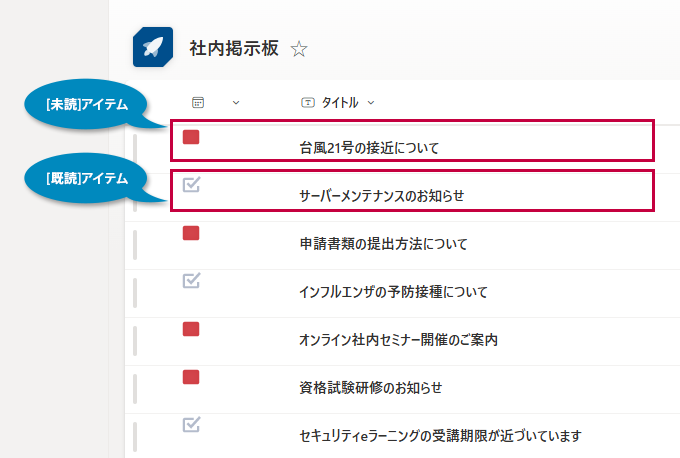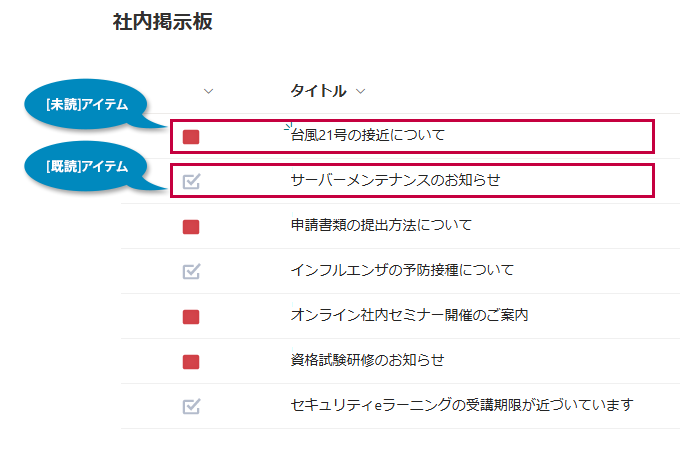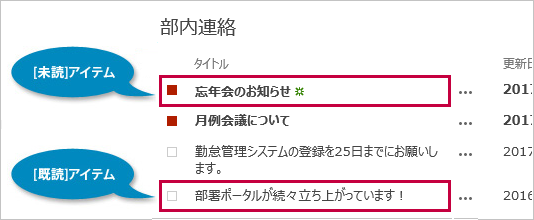未既読機能について
概要
[SP改 for Online] 未既読機能は、SharePoint Online上の「リスト アイテム」を、自分が見たかどうか、ひと目で判別できるように表示する機能です。
リスト ビュー ページやリスト Webパーツ(リスト ビュー Webパーツ)上に、リストアイテム毎に未読/既読を示す未既読アイコンが表示されます。
リスト アイテムが未読状態の場合には、赤色の未読アイコンが未既読表示列に表示されます。リスト アイテムのフォームを開いたり編集したりすると「既読」アイテムとして記録され、既読状態を示す白色の既読アイコンが未既読表示列に表示されます。
また、未既読アイコンをダブルクリックすることにより、任意で未読/既読を切り替えることも可能です。
モダンUI
▼ リスト ビュー ページ上の未既読表示
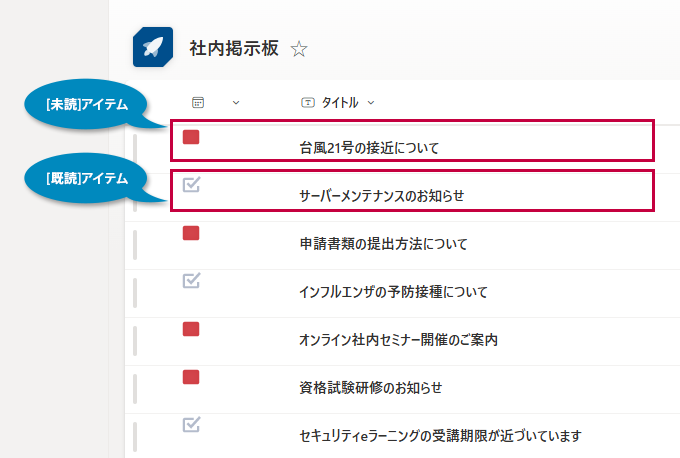
▼ リスト Webパーツ上の未既読表示
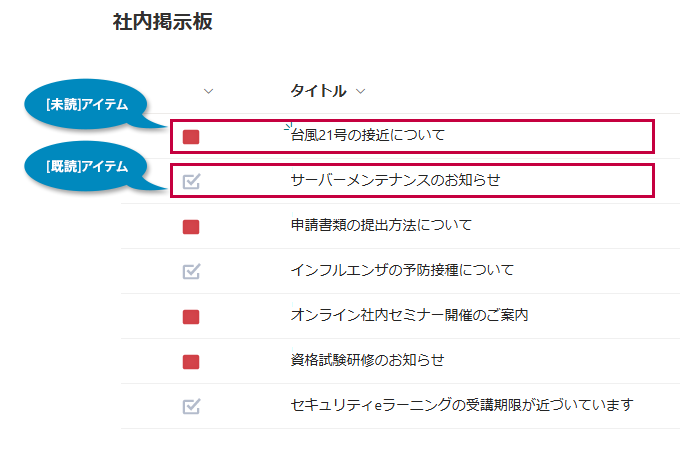
クラシックUI
▼ リスト ビュー ページ上の未既読表示

▼ リスト ビュー Webパーツ上の未既読表示
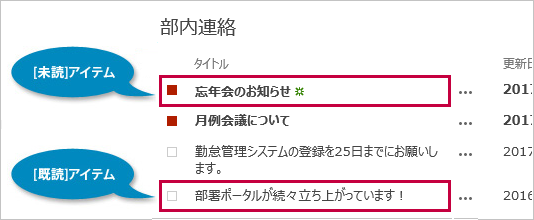
※以前の『[SP改] 未既読機能』をご利用されていたお客様につきましては、今後は『[SP改] 未既読機能管理』をご利用ください。詳細については、「アプリの切り替えについて」をご参照ください。
利用規約および商標情報
- 本ソフトウェアに含まれる、ドキュメント、ファイルモジュール、逆アセンブルによって得られるソースコード及び独自のアルゴリズム等(以下「本ソフト」)の知的所有権は、株式会社アンク(以下「アンク」)が所有いたします。ついては本ソフトの一部あるいは全部について、アンクの書面による許可なく、配布や流用または改造等の権利侵害行為を行なわないでください。
- 本ソフトを使用したこと、または使用できなかったことにより発生した、直接的または間接的な損害については、責任の範囲をアンクが判断し決定します。本ソフトの使用すること、または使用できないことにより発生すると考えられる損害が事前に判明している場合は、技術面や利用及び運用方法面で損害の発生を防止できる方策を提案できる可能性があるため、本ソフトを使用する前にご相談ください。
- Microsoft、Windows、Microsoft Edge、Microsoft 365、Office 365、SharePoint、および PowerApps は、米国 Microsoft Corporation の、米国およびその他の国における登録商標または商標です。
- その他、本マニュアルに記載されている会社名、製品名はすべて各社の登録商標または商標です。本文中では、™、® の表記を省略しています。
本マニュアルについて
- 本マニュアルは、SharePoint Online 対応版の『[SP改 for Online] 未既読機能』に関するものです。SharePoint Framework開発による『[SP改] 未既読機能管理』アプリおよび『[SP改] 未既読機能モダンUI拡張』アプリの内容が含まれます。
- 本マニュアルは製品の出荷以前に作成した箇所が含まれるため、本マニュアルに含まれるすべての内容と出荷される製品との完全な一致を保証するものではありません。また、製品のバージョン アップにより、ご利用の製品と、本マニュアルに含まれる内容とは一致しない場合があります。
- 本マニュアルは、基本的にはMicrosoft Edge (以下、Edgeと表記)を利用して作成されています。ご利用の環境によっては、画面表示や操作手順が本マニュアルの内容とは一致しない場合があります。
 このページの先頭へ
このページの先頭へ
© 2024 ANK Co.,Ltd.